Le partage de connexion n’est pas une fonctionnalité nouvelle. Toutefois, avec iOS 13 et iPadOS, le partage familial entre en jeu. Ainsi, vous pouvez utiliser plus facilement le partage de connexion de votre iPhone avec votre famille. Cela peut permettre à des appareils de rester en partage de connexion même lorsqu’ils sont en veille. L’avantage ? Vous pouvez toujours recevoir vos notifications.

Vous avez besoin…
Pour que cela puisse fonctionner, vous devez respecter certaines conditions :
- Les autres utilisateurs doivent être avec vous en partage familial ;
- Vos appareils à vous doivent être connectés à un même compte iCloud ;
- iOS 13 ;
- iPadOS ;
- Bluetooth et Wi-Fi activés pour celui qui partagent et celui qui reçoit la connexion.

Fonctionnement du partage de connexion persistant avec la famille
Avant iOS 13 et iPadOS, chaque demande de partage de connexion devait se faire manuellement. Chaque mise en veille de l’appareil receveur amené à une déconnexion.
Maintenant, il y a un cas à part : la famille ! Cette fonctionnalité exploite le partage familial.
Les membres de la famille peuvent se connecter automatiquement à l’un d’entre eux dès qu’ils n’ont plus de réseau et qu’un membre de la famille en a.
Prenons un exemple. Votre petit frère n’a pas (ou plus) de forfait internet. Vous êtes de sortie, sans de connexion Wi-Fi. Si vous possédez un forfait internet, et que vous captez le réseau, votre petit frère peut automatiquement se connecter à votre iPhone. Dans ce cas-là, le partage de connexion reste activé même en veille. Il pourra donc continuer de recevoir ses notifications, grâce à vous et facilement.
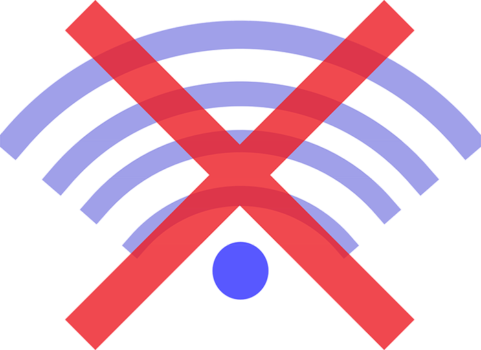
Rien ne vous oblige à ce que ce soit automatique. Vous pouvez décider pour chaque membre, de votre famille. Il n’est pas nécessaire d’être l’organisateur de la famille.
Définir le partage de connexion automatique en famille
Vous allez pouvoir choisir pour chaque membre de votre famille qui devra, ou non, demander votre autorisation. Sachez qu’ici, il ne s’agit pas d’appareil, mais bien de personnes. Si vous autorisez la connexion automatique à une personne, vous l’autorisez à tous ses appareils. Cela est donc lié à l’identifiant iCloud.
- Ouvrez Réglages ;
- Allez à Partage de connexion > Partage familial ;
- Activez Partage familial ;
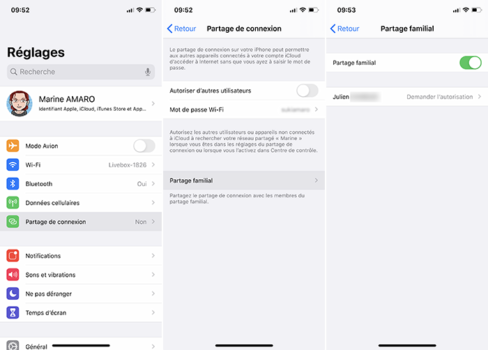
- Sélectionnez un premier membre de votre famille ;
- Choisissez entre Demander l’autorisation ou Automatique ;
- Appuyez sur retour et recommencez pour chaque personne qui utilise le partage familial.
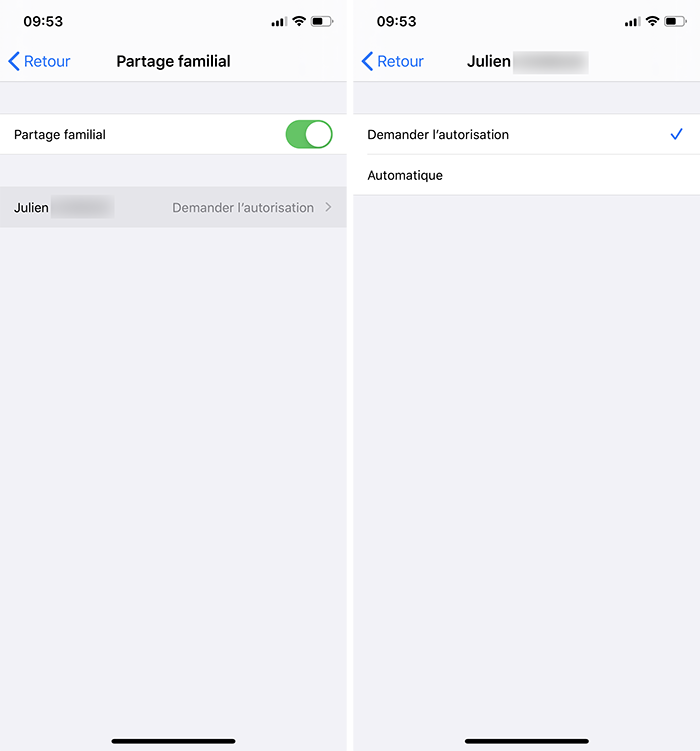
Cela ne change pas le comportement du partage de connexion que vous connaissez. Toutefois, cela donne une facilité d’accès à internet à toute la famille, en toute circonstance. Ce qui peut être bien pratique. La barre bleue ou l’heure sur fond bleu continue d’apparaître lors du partage de connexion.



